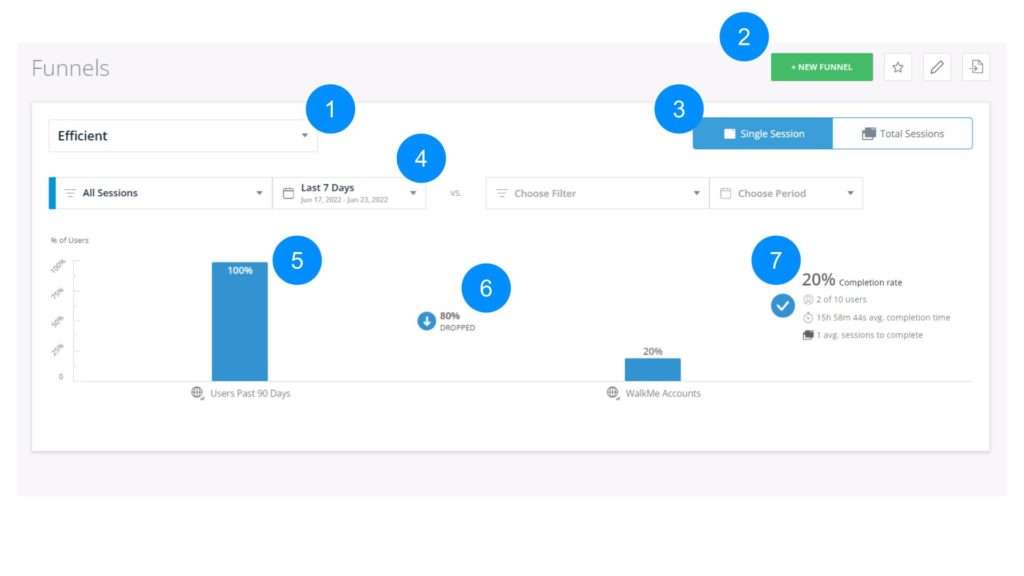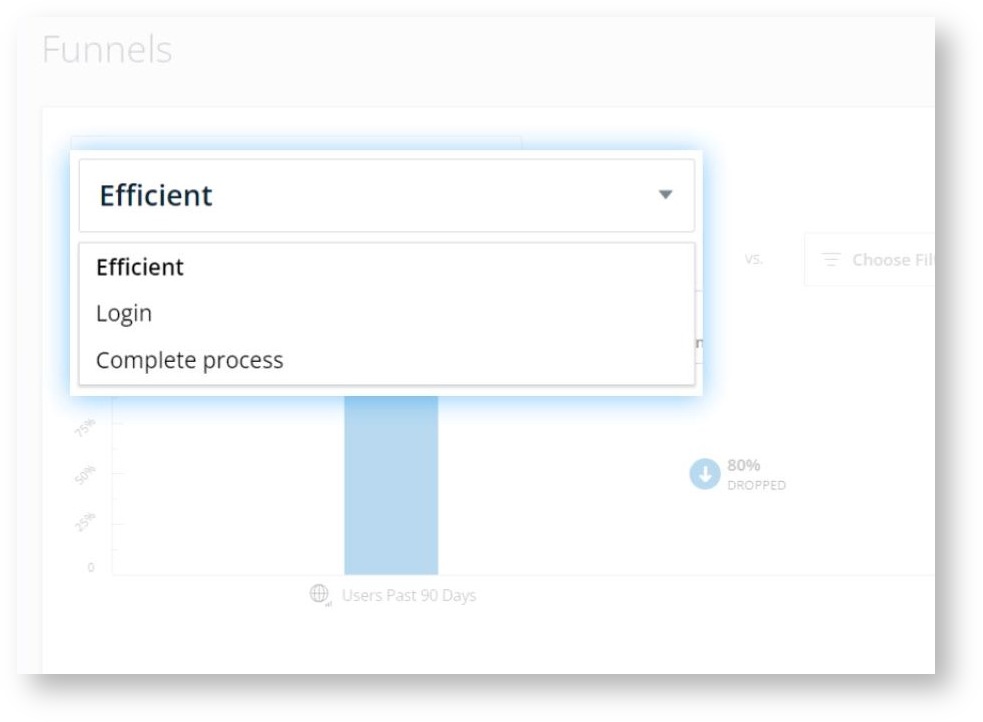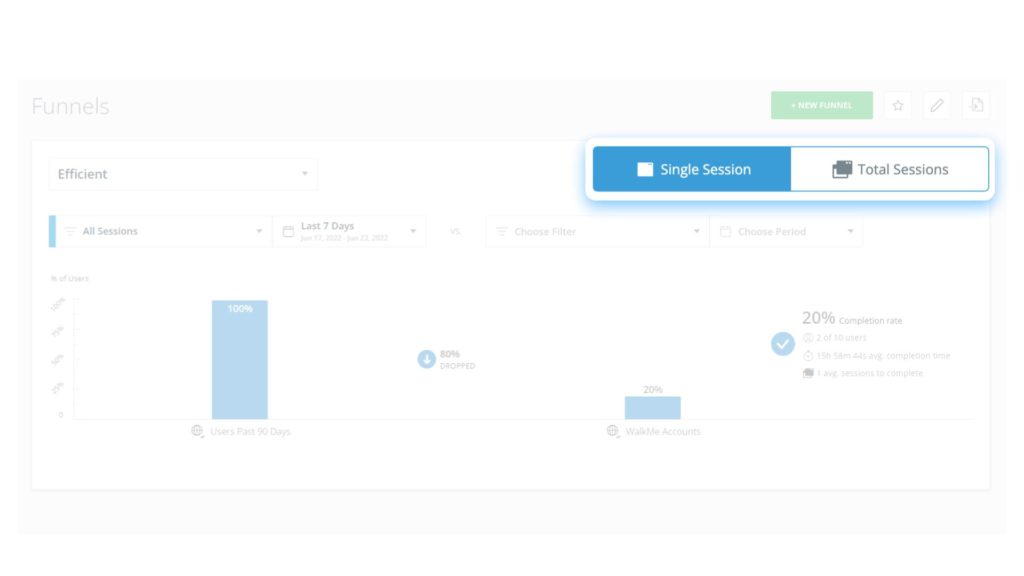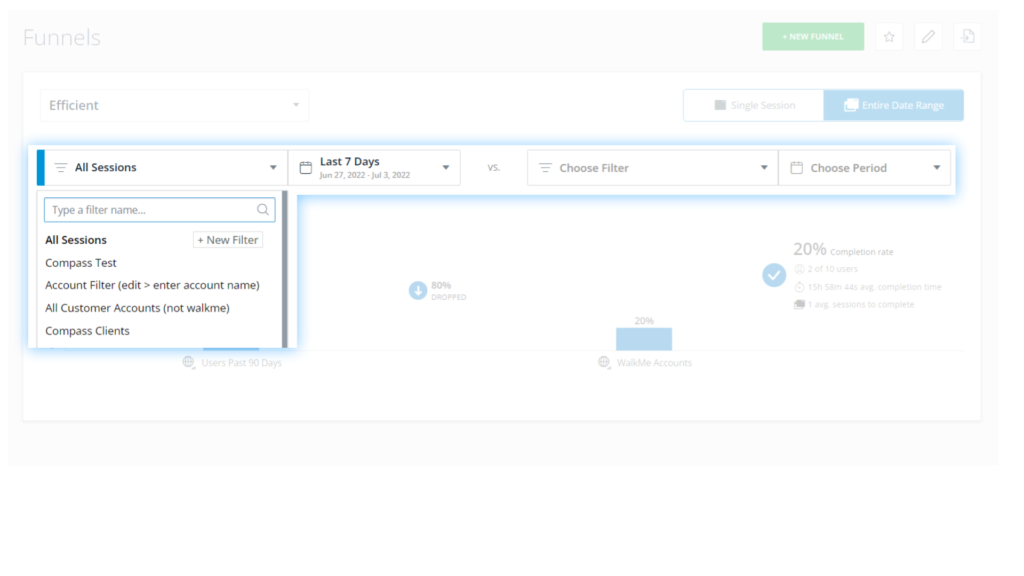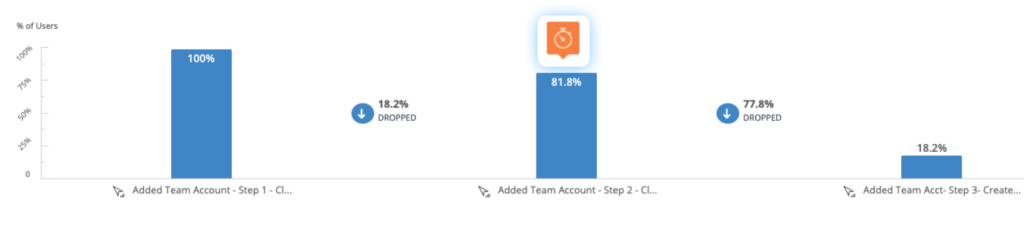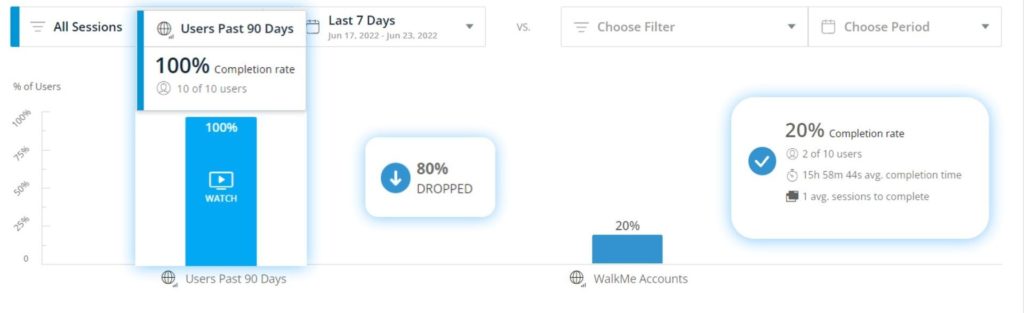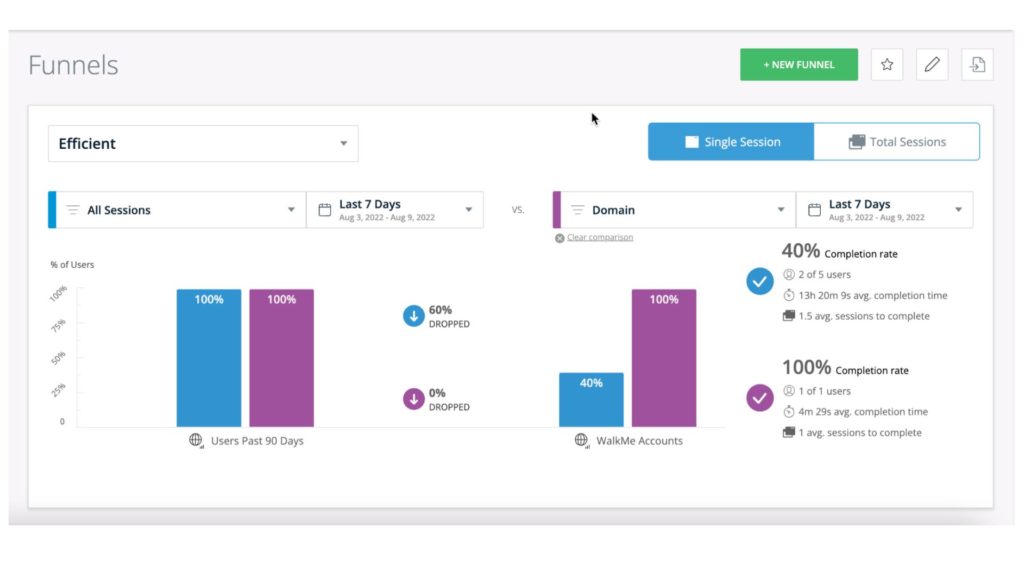フロー分析をお試しください
コンソールのフロー分析は、インサイトクラシックファネル機能で拡張されます。 アプリ間のユーザージャーニーを定義して視覚化し、詳細に検証できるようになるため、ユーザーがタスクを完了するために使用する最も効率的な経路と最も非効率的な経路が明らかになります。

フロー分析の詳細については、こちらをご覧ください。
概要
インサイトクラシックファネルは、WalkMeゴールを正常に完了するためのエンドユーザーの過程を理解するのに役立ちます。
ファネルは、ウェブサイトでユーザーが通過するイベントのグループを事前に定義したものです。 ファネルは、個々の追跡イベントを順番に並べて構成します。
ファネル分析は、特定のユーザー行動のコンバージョンを測定し、プロセスやフローのドロップポイントを特定する効果的な方法です。ユーザーは、ファネルのステップに定義された追跡イベントを完了すると、ファネルでのステップを完了します。 ユーザーは2つのファネルステップの間で他のアクションを実行できますが、事前に定義された順序でファネルステップを完了した場合にはファネル内で先に進みます。
ファネル完了に関連して選択可能なファネルビューには次の2つがあります。
- デフォルトビューであるシングルセッションは、1つのセッション内でユーザーがファネルの全ステップを定義通りの順序で完了したかどうかを知りたい場合に利用します。
- 合計セッションは、定義された時間順にユーザーがファネルのすべてのステップを完了したかどうかを確認する場合に使用できます(複数のセッションでステップが発生した場合でもファネルが完了したと見なされます)。
インサイトはファネル完了率(ファネルに入り、すべてのステップを最初から最後まで決められた順序で完了するユーザーの比率)と、ファネルの各ステップにおけるユーザーの脱落率を追跡します。 [Insights Funnels(インサイトファネル)]ページではこれらの統計を表示できます。

アカウントでセッションプレイバックが有効な場合、セッションプレイバックでユーザーセッションの現実的な再現を表示することで、脱落ポイントをさらに詳しく調べることができます。
- 注:プレイバックはセッションセッション表示でのみ利用可能です。
ユースケース
ファネルのユースケースには以下のようなものがあります。
- プロセスを完了するユーザーと完了しないユーザーの両方がいる理由について理解を深めることができます。
- さまざまな保存済みフィルターについてファネル完了を比較して、ユーザータイプに基づく保存済みフィルターのうち、特定の順次プロセスを完了する確率の最も高いものと最も低いものを特定します。
- ヒント : デフォルトでは、ファネルはすべてのユーザーについて計算されます。 保存済みフィルターを作成する必要があります(インサイトのフィルタードロップダウンメニューが表示されている場合に作成できます)。 これにより、ファネルをフィルター処理して保存済みフィルターの比較を行えるようになります。
- プロセスで混乱しやすい領域を特定し、フローを最適化して、ユーザーエクスペリエンスを向上させます。
- WalkMeソリューションを作成する前に、ファネルの結果を観察します。この知識を使用して、目標に合った正確で効果的なガイダンスを作成します。
- WalkMeソリューションを作成した後に、ファネルの結果を観察します。作成前の結果と比較して、WalkMeソリューションの効果を判定します。
-
ファネルページの詳細
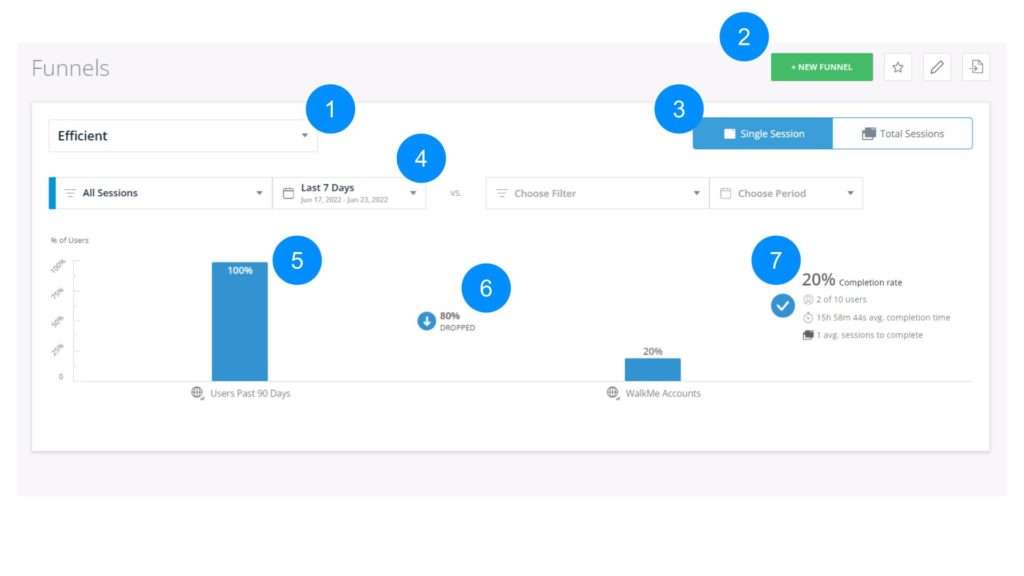
- ファネルドロップダウンメニュー
- 既存のファネルすべてから選択
- 選択したファネルからのデータ(下で選択したすべての保存済みフィルターによってフィルター処理されたもの)が、ファネルレポートに表示されます。
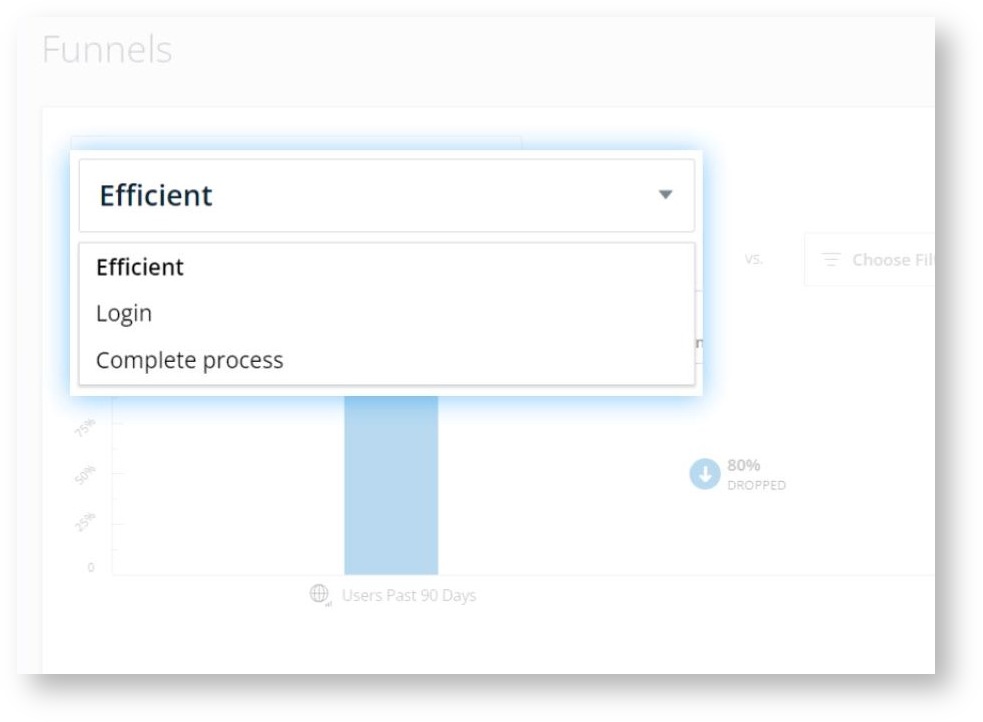
- ファネル完了ウィンドウ
- Single Session(シングルセッション) - シングルセッションビューを利用して単一のセッションで発生したファネルの完了を測定します。
- ユースケース:eコマースウェブサイトでの購入完了プロセスの確認を顧客が希望していて、単一のセッションで最初のステップから最後のステップまでにどれほどの時間が経過したかを測定したい場合。
- 合計セッション - 合計セッションビューを使用して、1人または複数のセッション内にユーザーが漏斗を完成させた場合でも、ユーザーごとに漏斗の完成度を測定する
- ユースケース:eコマースウェブサイトでの購入完了プロセスの確認を顧客が希望していて、ユーザーがプロセスを完了するまでに必要としたセッション数に関わらず、最初のステップから最後のステップまでにどれほどの時間が経過したかを測定したい場合。
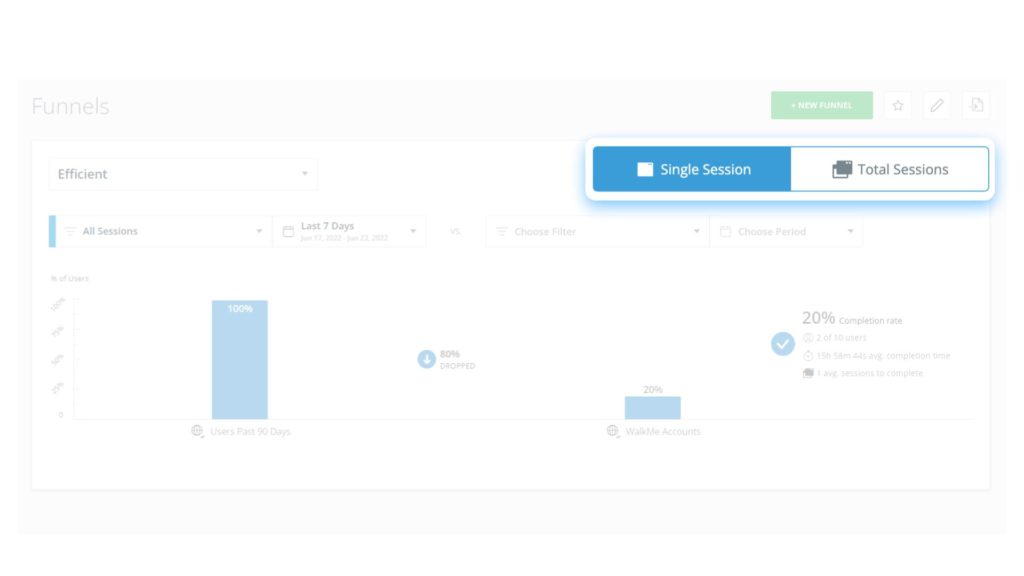
- アクションボタン
- [+ NEW FUNNEL(新規ファネル)]ボタン
- [Favorite Views(お気に入りビュー)]アイコン
- ページの設定やフィルターをお気に入りビューとして保存するには星形のアイコンをクリックします。その後簡単に同じビューを表示させることができます。
- アイコンをもう一度クリックするとお気に入りビューが削除されます。
- [EDIT FUNNEL(ファネルの編集)]ボタン
- ここをクリックすると、ファネルのドロップダウンメニューで選択したファネルを編集または削除できます。
- ファネルのエクスポート
- ファネルの背後にある数値を詳しく確認するには、ファネルのエクスポートボタンを使用します。
- 選択すると、リストがメールで送信されるか、[Recent Reports(最近のレポート)]に表示されます。
- シングルセッション:
- このエクスポートは、すべてのエンドユーザーとエンドユーザーがファネルプロセスを試行したセッションに関する詳細なリストを提供します。
- 各エンドユーザーとセッションごとに、ファネルで到達した最後のステップ、ファネルの開始時間、ファネルの継続時間(そのセッション内でエンドユーザーが最後のステップに到達するまでにかかった時間)が示されます。
- 合計セッション:
- このエクスポートは、すべてのエンドユーザーとエンドユーザーがファネルプロセスを試行したセッションの数を提供します。
- 各エンドユーザーごとに、ファネルプロセスを試行したセッションの数、ファネルで到達した最後のステップ、ファネルの開始時間、ファネルの継続時間(すべてのセッションでエンドユーザーが最後のステップに到達するまでにかかった時間の平均、ステップ間のアクティブでない時間を含む)が示されます。
- フィルターと日付選択
- フィルター—フィルタードロップダウンには、以前に定義した保存済みフィルターがすべて表示されます。 このページのレポートすべてに表示されるデータは、選択したフィルターに関連しています。
- 日付ピッカー — 同様に、このページのすべてのレポートに表示されるデータは、選択した日付の範囲に基づいています。
- ここでは、「vs.」というテキストの両側からフィルターを1つずつ選択して、2つの保存済みフィルターを比較できます。
- ヒント:同じ期間にわたって異なる保存済みフィルターを比較したり、異なる期間にわたる同じフィルターを比較できます。
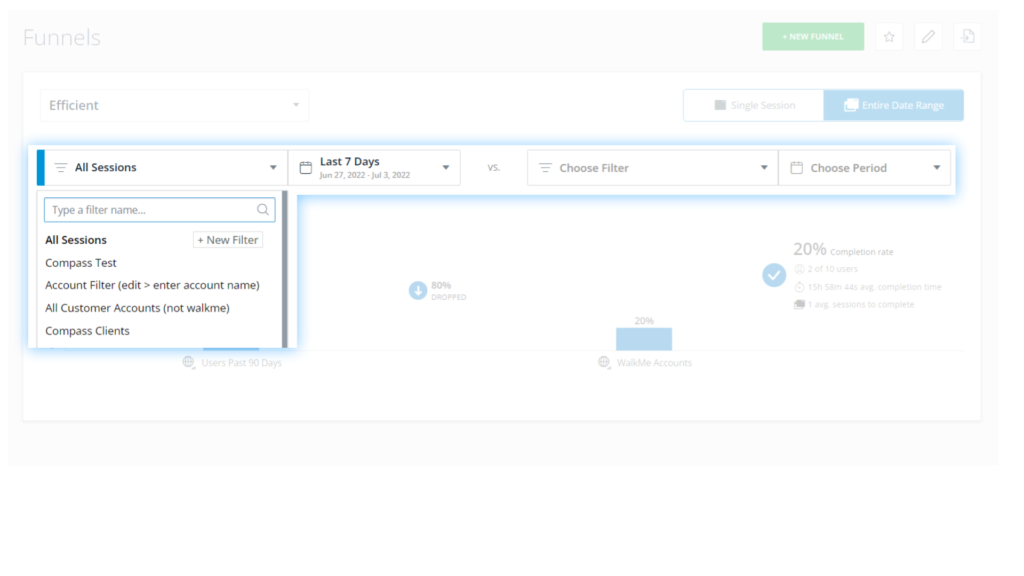
- ファネルバー
- 青いバーはファネル内の個々のステップを表し、前のステップを完了してこのステップも完了したユーザーの比率を示します。
- 青いバーにカーソルを合わせると、詳細情報(このステップを完了したユーザーの数、およびこのステップと前のステップの間に経過した平均時間)を示すツールチップが表示されます。
- シングルセッション -
- 2ステップ間の平均完了時間計算方法:ステップAが最初に発生してからステップBが最初に発生するまでの時間(単一セッションで発生した場合のみ)。
- シングルセッションビューで青いバーをクリックすると、ユーザーが青いバーのステップを完了した全てのセッション再生と、ファネル内の全ての前のステップが表示される
- 合計セッション -
- 2ステップ間の平均完了時間計算方法 - セッション1でのステップAの最初の発生から、ステップ間の非アクティブ時間を含むステップBの最初の発生までの時間(同じセッションまたはセッション2のいずれか)
- 時計アイコン ー ファネル内で比較的長いステップを示すアイコン。これは、ファネル内の最長のステップであり、ファネル内の平均ステップ期間より50%以上長いことを示します。
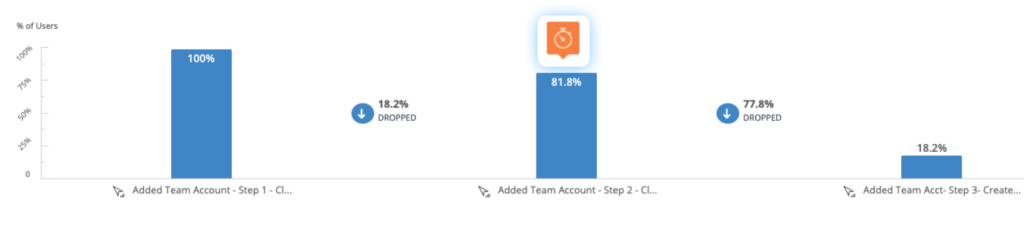
- ドロップされたアイコン
- ファネルの前のステップをすべて完了したが、次のステップを完了しなかったユーザーの割合を表示する
- 脱落アイコンをクリックすると、ユーザーがファネルのそれ以前のすべてのステップを完了した後で、次のステップを完了しなかったセッションがすべて表示されます。
- 完了率
- ファネル内すべてのステップを完了したユーザーの数と比率、さらにファネルをを示す
- シングルセッション
- 平均完了時間の計算方法 - 単一のセッション内において、ステップAの初めての発生からステップBの初めての発生までの経過時間 + ステップBの初めての発生からステップCの初めての発生までの経過時間、というように最後のステップまで継続。
- 合計セッション
- 平均完了時間の計算方法 - 単一のセッションまたは複数のセッションにおいて、ステップAの初めての発生からステップBの初めての発生までの経過時間 + ステップBの初めての発生からステップCの初めての発生までの経過時間、というように最後のステップまで継続。 計算には、ステップ間のアクティブでない時間も含まれます。
- ユーザーがファネルを完了するのにかかったセッション数の平均(ファネルを完了したユーザーのみを含む)
- 計算方法 - ファネルを完了したユーザーのセッションの総数 / ファネル完了の数
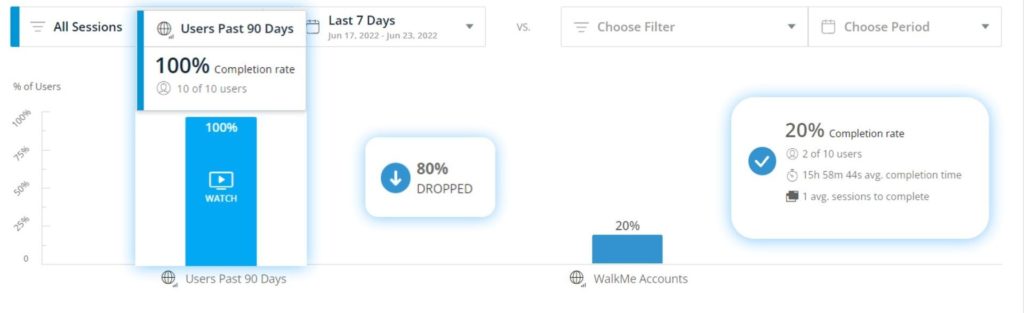
注
最高のパフォーマンス結果を得るには、ファネルは5ステップに制限されています。 さらに多くのステップを分析するには、ファネルを2つに分けることをお勧めします。
ファネルフィルターの比較
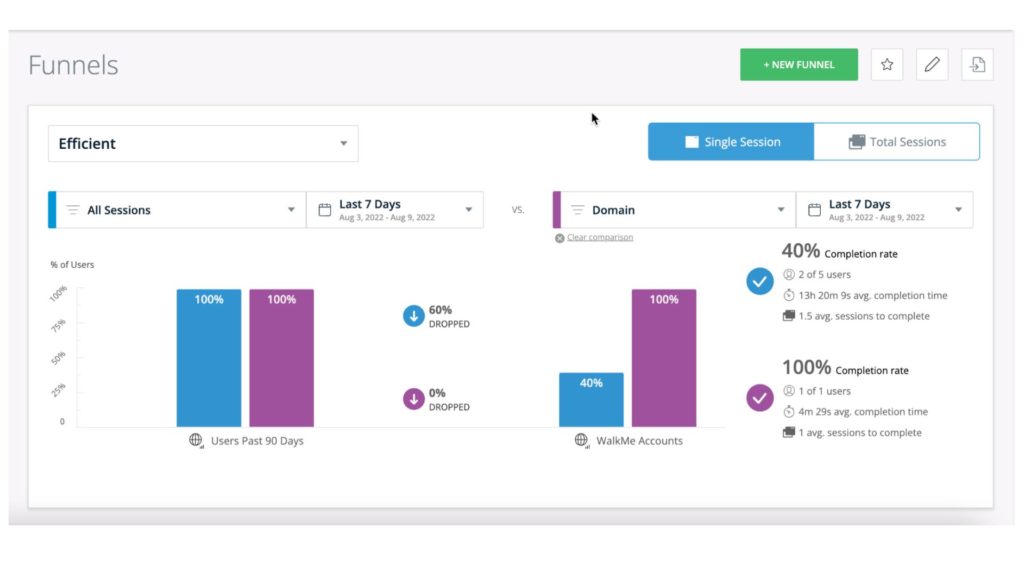
- ドロップダウンからファネルを選択してください
- 「VS」の左側でファネルフィルターを選択し、右側で比較するファネルフィルターを選択する
- 比較の結果がグラフに表示される
- 同じ日付範囲で異なるフィルターを比較したり(例えば、異なる国のユーザーセグメントの行動を比較するため)、異なる日付範囲で同じフィルターを比較することができる(例えば、同じ国のユーザーに対する新しいWalkMeソリューションの有効性を分析するため)
ファネルプロセスの例
ファネルを使用して収集できる一般的なプロセスには次のようなものがあります。
- オンボーディングプロセス(メールアドレスの入力→パスワードの作成→設定の指定→登録の完了)
- 購入フローのコンバージョン追跡(アイテムの表示→カートに追加→チェックアウト→支払情報の入力→購入の完了)
- タスクの完了(レポートページの表示→レポートの検索→レポートの実行→レポートの表示→レポートのエクスポート)
- キャンペーンの有効性(キャンペーンメッセージの表示→メッセージのクリックアクション→キャンペーンページの表示→登録の完了)
- ファンネルのデータは毎日午前9時(UTC)に更新される
- この時間より前に生成されたファネルには、前日からの完全なデータは含まれません。
DXA Targeted Data Collection Level(DXAターゲットデータ収集レベル)
注
WalkMeはすべてのイベントではなく、一意のユーザーを追跡します。 つまり、ユーザーがセッションでイベントを複数回トリガーした場合でも、1回のみとしてカウントされます。
追跡されたイベントとファンネルコミュニティーウェビナー